如何在没有 Facebook 的 Spotify 上添加朋友的指南
添加你的朋友 Spotify 如果您的朋友像您一样是音乐爱好者,并且您也喜欢探索不同类型的音乐和艺术家,那么这对您很有帮助。 简而言之,在 Spotify 上添加朋友的主要概念归结为以最简单的方式分享音乐的目的。
在这篇文章中,我们将解决 如何在没有 Facebook 的情况下在 Spotify 上添加朋友, 拥有帐户的人也是如此。 如果您喜欢音乐并且更喜欢与他人分享,您应该继续阅读讨论以了解如何进行这样的过程。
内容指南 第 1 部分。如何使用 Facebook 在 Spotify 上添加朋友第 2 部分。 如何在没有 Facebook 的情况下在 Spotify 上添加您的朋友第 3 部分。 额外提示:在 Spotify 上添加好友,无需付费部分4。 概要
第 1 部分。如何使用 Facebook 在 Spotify 上添加朋友
由于我们的主要重点是了解如何在 Spotify 上添加朋友,而无需 Facebook,我认为如果您也知道如何添加 Facebook 朋友(如果您有帐户)的程序会很好。 下面提供了有关如何使用 Facebook 在 Spotify 上添加朋友的不同方法。
但在你继续这样做之前,你的 Facebook 和 Spotify 之间的连接必须首先完成。 这是 Spotify 访问您所有 Facebook 好友的唯一方式。 因此,首先,您应该首先连接您的 Spotify 和 Facebook。 请按照以下指南进行操作。
通过桌面应用程序连接 Spotify 帐户和 Facebook
- 在 Mac 或 PC 上启动 Spotify 桌面应用程序,打开后,点击页面右上角的个人资料图标。
- 从显示的菜单选项中,选择设置。
- 浏览“设置”窗口,直到看到“社交”部分。 在“Facebook”下,单击“连接到 Facebook”按钮。
- 这样做将打开用于登录的 Facebook 窗口。输入您的 Facebook 登录信息以完成该过程。
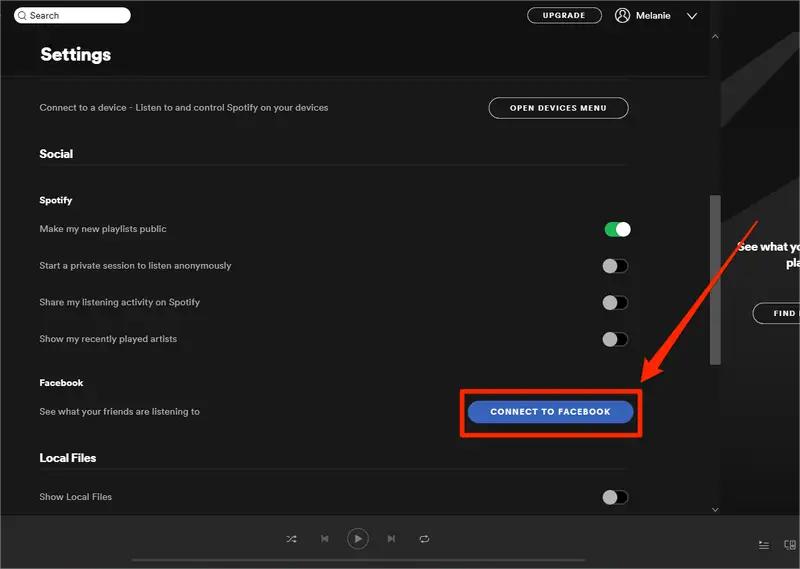
实际上有另一种方法可以做到这一点。 在您的桌面应用程序上,前往好友活动面板,然后点击“添加好友”按钮。 在弹出窗口中,单击“与 Facebook 连接”。 提供所有必要的详细信息,然后单击“登录”。 现在您的 Spotify 帐户已经与您的 Facebook 帐户相关联,请按照以下步骤添加您的朋友。
在桌面上添加朋友
确保您的 Facebook 帐户已连接到 Spotify。 这不适用于 Spotify 网络播放器。 如果您想删除您已经关注的朋友,只需找到您要取消关注的朋友,然后在桌面应用程序的“朋友活动”窗格中选择他们的名字。 选择关注,文本将变为“关注”,表示您不再关注此人。
- 启动 Spotify 桌面应用程序并导航到界面右侧的朋友活动栏。
- 点击“寻找朋友”选项。
- 在“关注”窗口中,单击好友姓名旁边的“关注”按钮。
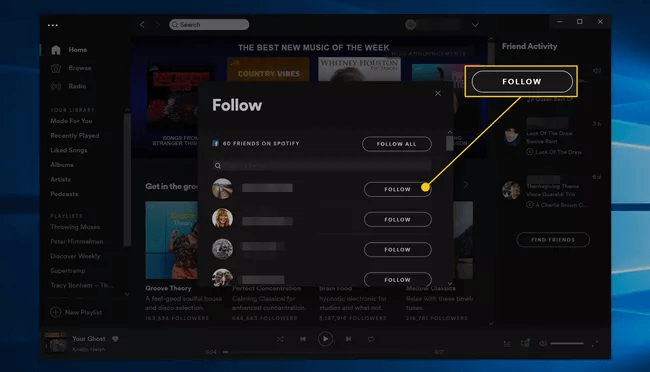
在手机或平板电脑上添加朋友
- 打开移动应用程序,然后单击主页按钮。
- 之后,选择“设置”按钮。
- 在窗口的上部,查看查看配置文件图标。 您必须单击下一步。
- 之后,选择三点图标。 这代表更多选项。
- 从显示的子菜单中,选择“查找朋友”。 几秒钟后,您将在 Facebook 上看到您的朋友列表。 如果您想添加所有这些,只需选择“全部关注”,而如果只选择其中一些,请单击“添加人员”图标。
有时,会遇到特定于您的 Facebook 好友列表未显示的错误。 如果是这种情况,请参阅以下步骤并能够解决它。
- 在桌面上启动浏览器,然后搜索“facebook.com/settings”。
- 打开后,接下来选择“应用程序和网站”。
- 寻找 Spotify 按钮并点击它。
- 最后,确保 Spotify 已从“应用程序和网站”下的应用程序列表中删除。
完成上述步骤后,转到 Spotify 并断开您的 Facebook 帐户。 然后,再次连接 Facebook 时重复上述步骤。 这将刷新 Spotify 和 Facebook 之间的连接广告访问设置。
第 2 部分。 如何在没有 Facebook 的情况下在 Spotify 上添加您的朋友
现在,让我们进入主题,如何在没有 Facebook 的情况下在 Spotify 上添加您的朋友。 当然,您还有其他喜欢音乐但根本没有 Facebook 帐户的朋友。 好吧,如果是这种情况,您不必担心,因为您可以通过一种方法在没有 Facebook 的情况下在 Spotify 上添加朋友。 您只需要这些朋友的用户名即可。 如果他们不知道如何获取 Spotify 用户名,请让他们查看以下详细步骤。
通过桌面应用程序获取您的 Spotify 用户名
- 启动您的桌面应用程序,然后选择右上角的配置文件图标。 将显示一个新窗口,您必须在其中选择“帐户”选项。
- 几分钟后,“帐户概览”窗口将显示在您的屏幕上。
- 在“个人资料”选项卡下,您可以直接在 Spotify 上查看您的用户名。
通过移动应用获取您的 Spotify 用户名
- 打开您的 Spotify 移动应用程序,然后选择主页按钮。
- 选择代表“设置”部分的类似齿轮的图标。
- 在“设置”窗口中,浏览直到看到“帐户”部分。 单击此按钮以查看您帐户的详细信息。 这肯定会包括您的用户名。
如何在没有 Facebook 的情况下使用桌面应用在 Spotify 上添加朋友
- 在您的计算机上打开应用程序后,单击搜索栏。 这通常放置在当前窗口的一侧。
- 在看到的空白处,输入 Spotify:user:username。 对于用户名部分,您必须输入您朋友的用户名。
- 这会将您引导至您朋友的个人资料,您将能够在其中看到关注按钮。 下一步单击此按钮。
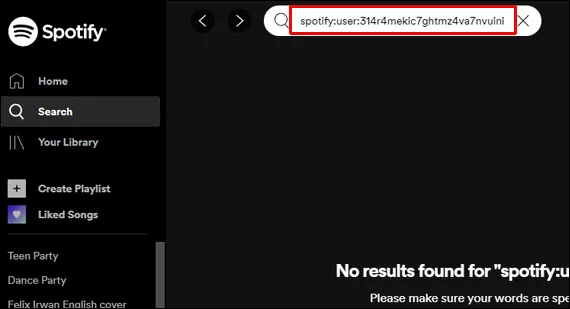
如何在没有 Facebook 的情况下使用移动应用在 Spotify 上添加您的朋友
如何在没有 Facebook 的情况下使用移动应用在 Spotify 上添加朋友的过程与您在桌面上的操作完全相同。 因此,如果您非常了解上述过程,那么您将很容易按照以下指南进行操作。
- 启动您的 Spotify 移动应用程序并选择搜索图标。 在移动应用程序上,您可以在底部看到此图标。
- 选择它并插入您朋友的用户名。
- 同样,只需单击“关注”按钮即可查看他们当前的音乐品味。
第 3 部分。 额外提示:在 Spotify 上添加好友,无需付费
在上面的讨论中,您已经了解了如何在没有 Facebook 的情况下在 Spotify 上添加朋友。 在这一部分中,我们将解决在没有高级帐户的情况下在 Spotify 上添加朋友的问题。 您一定想知道这是否真的可以做到。 这个过程实际上是可行的,但不是通过 Spotify 系统内的直接过程。
要做到这一点,您必须使用专业软件,该软件在从 Spotify 下载和转换项目时没有设置任何限制。 使用这样的工具将帮助您随时随地与朋友分享音乐,无论是否使用 Facebook,是否使用 Spotify 帐户,甚至没有 Spotify 应用程序本身。
所有你需要的是 音乐软件 Spotify Music Converter. 借助此工具,该应用程序的用户将能够 无需 Premium 即可流式传输 Spotify 音乐。为了进一步描述这个工具,你一定会喜欢它能够在短时间内完成每个过程,因为它的速度快了 5 倍。AMusicsoft 还能够 将 Spotify 曲目转换为 MP3 格式,它还支持 FLAC、AAC、WAV、AC3 和 M4A,因为它可以从文件中删除 DRM 保护。
AMusicSoft 还允许您在流式传输音乐时选择任何您想要的音乐播放器,因为这不会限制您使用的设备数量和类型。此外,转换后的曲目质量也是最好的。最后,AMusicSoft 将协助您下载结果。
查看如何通过 AMusicSoft 下载曲目的步骤。
步骤 1:获取 AMusicSoft Spotify Music Converter 应用程序并将其安装到您的设备上。只需从 AMusicSoft 网站获取此应用程序即可。
第 2 步:打开应用程序并添加来自 Spotify 的音乐曲目。 复制并粘贴所选歌曲的链接,或者将整个文件拖放到音乐转换器中。

第 3 步:现在,从提到的可用格式列表中选择一种输出格式。 确保为转换后的轨道创建一个输出文件夹。

第 4 步:点击“转换”按钮,几分钟后,选择上方的“已转换”选项卡。

这将向您显示所有结果,并将它们下载到您的计算机中将是下一步。
部分4。 概要
这篇文章告诉你如何在没有 Facebook 的情况下在 Spotify 上添加朋友的过程是可能的并且非常容易做到。 您还了解到,通过以下方式添加没有高级帐户的朋友也是可行的 音乐软件 Spotify Music Converter. 只需按照上面的完整指南,即可轻松正确地与他人分享音乐。
人们也读
Robert Fabry 是一位热心的博主,也是一位热衷于技术的爱好者,也许他可以通过分享一些技巧来感染你。他还热爱音乐,并曾为 AMusicSoft 撰写过有关这些主题的文章。